随着计算机技术的不断发展,安装操作系统的方式也不断改进。而利用U盘装系统已成为一种快速便捷的方式,备受用户青睐。本文将为大家介绍以U盘装系统的详细教程,帮助大家更好地掌握这一技巧。
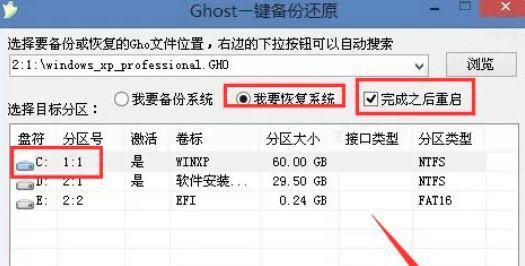
准备工作:选择适合的U盘和操作系统镜像文件
1.选择合适的U盘:容量不小于8GB,最好是高速USB3.0接口的U盘,确保传输速度和稳定性。
2.选择合适的操作系统镜像文件:根据个人需求选择合适的操作系统版本,并从官方网站下载相应的镜像文件。
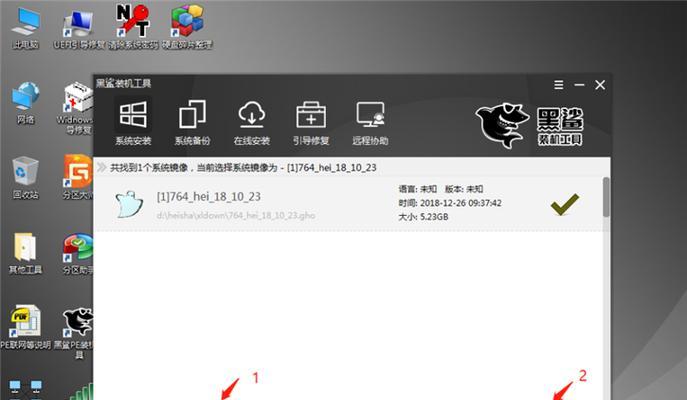
制作启动盘:使用工具将U盘制作成启动盘
3.下载并安装U盘启动盘制作工具:例如Rufus、WindowsUSB/DVDDownloadTool等。
4.打开制作工具,选择U盘、选择操作系统镜像文件,并设置好相关选项。
5.点击开始制作按钮,等待制作完成,制作过程中不要拔出U盘。
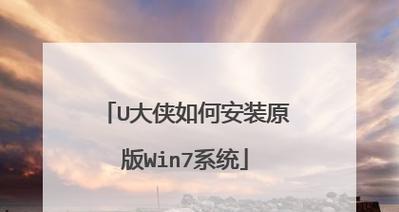
设置BIOS:将U盘设为启动项
6.重启电脑,按照电脑品牌的快捷键进入BIOS设置界面。
7.在引导选项卡中找到启动顺序,将U盘设为第一启动项。
8.保存设置并退出BIOS,电脑将重新启动。
安装系统:按照提示完成系统安装
9.等待电脑从U盘启动,进入操作系统安装界面。
10.根据提示选择相应的语言、时区等设置,点击下一步。
11.阅读并同意软件许可协议,选择安装类型(新安装或升级),点击下一步。
12.选择安装位置,并进行相关分区设置,点击下一步。
13.等待系统文件的复制和安装过程,期间不要进行其他操作,耐心等待。
14.完成系统安装后,根据提示进行相关设置(如创建用户账号、网络设置等)。
15.最后一次重启后,系统将正式安装完成,可以开始使用了。
通过本文的教程,相信大家已经掌握了利用U盘装系统的方法。相比传统光盘安装方式,U盘装系统更加方便快捷,并且可以避免光盘划伤或损坏的问题。在实际操作过程中,需要注意制作启动盘时选择合适的工具和操作系统镜像文件,以及正确设置BIOS将U盘设为启动项。通过简单的几个步骤,就可以轻松安装系统,节省时间和精力。










